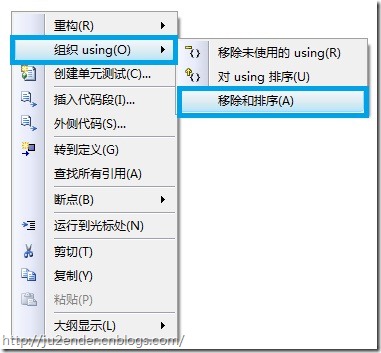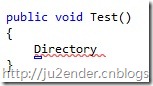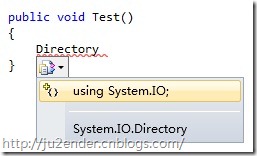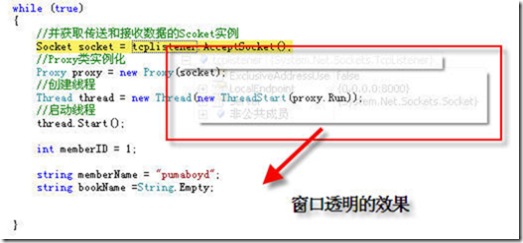vs2010 快捷鍵大全
轉自:
http://www.cnblogs.com/ruson/archive/2010/09/16/1827816.htmlF3: 查詢下一個
Shift+F3: 查詢上一個 Ctrl+H: 替換 Ctrl+Shift+H: 在檔案中替換 Alt+F12: 查詢符號(列出所有查詢結果) Ctrl+Shift+V: 剪貼簿迴圈 Ctrl+左右箭頭鍵: 一次可以移動一個單詞 Ctrl+上下箭頭鍵: 滾動程式碼螢幕,但不移動游標位置。 Ctrl+Shift+L: 刪除當前行 Ctrl+M,M: 隱藏或展開當前巢狀的摺疊狀態 Ctrl+M,L: 將所有過程設定為相同的隱藏或展開狀態 Ctrl+M,P: 停止大綱顯示 Ctrl+E,S: 檢視空白 Ctrl+E,W: 自動換行 Ctrl+G: 轉到指定行 Shift+Alt+箭頭鍵: 選擇矩形文字 Alt+滑鼠左按鈕: 選擇矩形文字 Ctrl+Shift+U: 全部變為大寫 Ctrl+U: 全部變為小寫這裡把我積累的所有Visual Studio 2005快捷鍵同大家分享,希望對大家能有所幫助。
經過我的多次試驗,VS 2005中的快捷鍵在VS 2008、2010中也是可以被識別的,只是VS 2008、2010定義了自己新的快捷鍵方式。這是必要的:對已有的快捷鍵進行改進,並保證已習慣使用VS 2005快捷鍵的人不會失去工作效率。
程式碼編寫
Shift + Alt + Ente - 全屏顯示
Shift + Alt + F10 - 有三種作用:
1. 在實現介面時,按下,可開啟用於實現介面的選項;
2. 在修改一個變數、方法、類等等時,開啟重新命名選項;
3. 在寫完一個未using的物件時,開啟using選項。
Ctrl + R + E - 封裝欄位(VS 2008已經基本不需要該快捷鍵了,因為C# 3.0的自動屬性 – Auto-Implemented Properties)
Ctrl + J - 列出成員,僅包括程式碼提示
Ctrl + Shift + Space - 顯示引數資訊
Tab(按兩下) - 補齊程式碼塊,例如在try、for、do後按
Ctrl + K + S - 外側程式碼,僅包括程式碼塊模版
F6 / Ctrl + Shift + B - 生成解決方案
F7 - 跳轉到窗體後置程式碼,WinForm中、WebForm中都可以,在WinForm中同樣可以跳回設計檢視
Shift + F7 - 在WebForm的後置程式碼中,跳回設計檢視
F8 - 順序切換當前檔案中的錯誤位置
F12 - 轉到定義
Ctrl + _ - 轉到定義後返回
Ctrl + Shift + _ - 再次轉到定義
Ctrl + Tab - 切換當前開啟的活動視窗(程式碼和檢視設計介面之類的)
快速程式碼模板
"cw" + Tab + Tab - Console.WriteLine();
"mbox" + Tab + Tab - Messagebox.Show();
"prop” + Tab + Tab - 含有Get、Set訪問器的屬性塊
"propg” + Tab + Tab - 只讀屬性快
"propfull” + Tabl + Tab - 具有完整get、set訪問器的屬性快
程式碼操作
Ctrl + K + C - 註釋
Ctrl + K + U - 取消註釋
Ctrl + ] - 尋找匹配的括號
Ctrl + Shift + ] - 選擇匹配的括號與其中的程式碼
Ctrl + F - 快速查詢
Ctrl + H - 快速替換
Ctrl + Shift + U - 轉換為大寫
Ctrl + U - 轉換為小寫
Ctrl + K + D - 設定文件格式
Tab - 增加縮排
Shift + Tab - 減少縮排
Ctrl + M + M - 摺疊程式碼,例如將游標放在#region、if、方法頭的位置,將會摺疊它們
Ctrl + . - 調出using選單
Ctrl + E + S - 檢視空白(將空格轉換為綠色的點,在查詢多餘的空格時尤為方便)
除錯執行
F5 - 啟動除錯
Shift + F5 - 停止除錯
F9 - 設定斷點
Ctrl + Shift + F9 - 刪除所有斷點
F10 - 逐過程除錯
F11 - 逐語句除錯
專案的操作
Alt + Enter - 開啟選定項的屬性對話方塊
Ctrl + Shift + N - 新建專案
Shift + Alt + N - 新建網站
Ctrl + N - 新建檔案
Ctrl + Shift + O - 開啟專案
Shift + Alt + O - 開啟網站
Ctrl + O - 開啟檔案
Ctrl + Shift + A - 在專案中新增新項
Shift + Alt + A - 在專案中新增已有專案
Shift + Alt + C - 在專案中新增類
檢視呼叫
F4 - 屬性
Ctrl + Alt + X - 工具箱
Ctrl + Alt + L - 解決方案資源管理器
Ctrl + Alt + S - 伺服器資源管理器
技巧
1. 啟動VS,可在執行中輸入“devenv”;
2. 雙擊控制元件工具,自動新增控制元件;
3. Alt + 方向鍵 - 可用方向鍵細微調整控制元件的大小;
4. 方向鍵 - 調整控制元件的位置;
5. 按住Alt,可以矩形的方式選取程式碼;
6. 移除不需要的名稱空間(Visual Studio 2008及Visual Studio 2010適用)
通常建立一個類,Visual Studio會自動為你引入System、System.Collections.Generic、System.Text,這3個名稱空間,但建立完後不一定需要他們全部。而當建立WinForm、WebForm時會引入更多不需要的名稱空間,把它們留著太佔位置,Visual Studio早就為我們準備了這個功能,在類中右擊滑鼠,選擇:“組織using” > “移除和排序”,即可移除不需要的名稱空間,並按英文字母正序排列各名稱空間。
7. 自動using名稱空間(快捷鍵Ctrl + .):
通常程式碼寫的很長的時候,在後面需要使用一個未using的物件,需要回到程式碼的頭部去using,然後再回去繼續寫:這是件多麼痛苦的事!
這件痛苦的事VS可以完全代辦,首先確保物件的名字一定要寫對:
這時可以看到沒using System.IO的情況下,Directory是被劃上紅線的,可以注意到開頭出有個小矩形,滑鼠移上去,按下後可以看到選項:
選擇using System.IO,會在頂部using該名稱空間,而選擇System.IO.Directory會在Directory前加上System.IO,補全引用。
還有第二種方法:在未引用的物件上右擊,選擇Resolve(解析),可以看到同樣的選項:
8. 自動完成屬性
還在手寫這樣的程式碼段嗎?
public string Property
{ get;
set;
} |
僅輸入prop後,按下兩次Tab,可自動生成:
public int MyProperty
{ get;
set;
} |
我們要做的只是Tab、修改。
Ctrl+m+Crtr+o摺疊所有大綱Ctrl+M+Crtr+P: 停止大綱顯示
Ctrl+K+Crtr+C: 註釋選定內容
Ctrl+K+Crtr+U: 取消選定註釋內容
Ctrl+J : 列出成員 智慧感知Shift+Alt+Enter: 切換全屏編輯
Ctrl+B,T / Ctrl+K,K: 切換書籤開關
Ctrl+B,N / Ctrl+K,N: 移動到下一書籤
Ctrl+B,P: 移動到上一書籤
Ctrl+B,C: 清除全部標籤
Ctrl+I: 漸進式搜尋
Ctrl+Shift+I: 反向漸進式搜尋
Ctrl+F: 查詢
Ctrl+Shift+F: 在檔案中查詢
F3: 查詢下一個
Shift+F3: 查詢上一個
Ctrl+H: 替換
Ctrl+Shift+H: 在檔案中替換
Alt+F12: 查詢符號(列出所有查詢結果)
Ctrl+Shift+V: 剪貼簿迴圈
Ctrl+左右箭頭鍵: 一次可以移動一個單詞
Ctrl+上下箭頭鍵: 滾動程式碼螢幕,但不移動游標位置。
Ctrl+Shift+L: 刪除當前行
Ctrl+M,M: 隱藏或展開當前巢狀的摺疊狀態
Ctrl+M,L: 將所有過程設定為相同的隱藏或展開狀態
Ctrl+E,S: 檢視空白
Ctrl+E,W: 自動換行
Ctrl+G: 轉到指定行
Shift+Alt+箭頭鍵: 選擇矩形文字
Alt+滑鼠左按鈕: 選擇矩形文字
Ctrl+Shift+U: 全部變為大寫
Ctrl+U: 全部變為小寫程式碼快捷鍵
Ctrl+Shift+空格鍵 / Ctrl+K,P: 引數資訊
Ctrl+K,I: 快速資訊Ctrl+E,U / Ctrl+K,U: 取消選定註釋內容
Ctrl+K,M: 生成方法存根
Ctrl+K,X: 插入程式碼段
Ctrl+K,S: 插入外側程式碼
F12: 轉到所呼叫過程或變數的定義視窗快捷鍵Ctrl+W,W: 瀏覽器視窗
Ctrl+W,S: 解決方案管理器
Ctrl+W,C: 類檢視
Ctrl+W,E: 錯誤列表
Ctrl+W,O: 輸出檢視
trl+W,P: 屬性視窗
Ctrl+W,T: 任務列表
Ctrl+W,X: 工具箱
Ctrl+W,B: 書籤視窗
Ctrl+W,U: 文件大綱
Ctrl+D,B: 斷點視窗
Ctrl+D,I: 即時視窗
Ctrl+Tab: 活動窗體切換
Ctrl+Shift+N: 新建專案
Ctrl+Shift+O: 開啟專案
Ctrl+Shift+S: 全部儲存
Shift+Alt+C: 新建類
Ctrl+Shift+A: 新建項
Shift+Alt+Enter: 切換全屏編輯
Ctrl+B,T / Ctrl+K,K: 切換書籤開關
Ctrl+B,N / Ctrl+K,N: 移動到下一書籤
Ctrl+B,P: 移動到上一書籤
Ctrl+B,C: 清除全部標籤
Ctrl+I: 漸進式搜尋
Ctrl+Shift+I: 反向漸進式搜尋
Ctrl+F: 查詢
Ctrl+Shift+F: 在檔案中查詢
F3: 查詢下一個
Shift+F3: 查詢上一個
Ctrl+H: 替換
Ctrl+Shift+H: 在檔案中替換
Alt+F12: 查詢符號(列出所有查詢結果)
Ctrl+Shift+V: 剪貼簿迴圈
Ctrl+左右箭頭鍵: 一次可以移動一個單詞
Ctrl+上下箭頭鍵: 滾動程式碼螢幕,但不移動游標位置。
Ctrl+Shift+L: 刪除當前行
Ctrl+M,M: 隱藏或展開當前巢狀的摺疊狀態
Ctrl+M,L: 將所有過程設定為相同的隱藏或展開狀態
Ctrl+M,P: 停止大綱顯示
Ctrl+E,S: 檢視空白
Ctrl+E,W: 自動換行
Ctrl+G: 轉到指定行
Shift+Alt+箭頭鍵: 選擇矩形文字
Alt+滑鼠左按鈕: 選擇矩形文字
Ctrl+Shift+U: 全部變為大寫
Ctrl+U: 全部變為小寫
其它相關:
轉自:http://www.cnblogs.com/pumaboyd/archive/2008/06/13/1210797.html
首先有兩個地方需要注意:
1:工具->自定義->"在螢幕提示中顯示快捷鍵" 需要勾選上,方便記憶快捷鍵。預設設定就是這樣的。
2:工具->匯入匯出設定。這裡是整個VSStudio的環境的預設設定,我下面設計的都是在"C#環境"下的快捷鍵,如果你發現你所使用的快捷鍵和我所列舉的出入很大,請更改正確的環境。
基本情況瞭解了,故事是這樣開始的:
某一週日的早晨起床,突然發現滑鼠不見了。可能是隔壁家的貓給抓去了。一時情急,沒辦法,也只能用鍵盤來啟動VSStudio啦。開始->程式 在一個個查詢,要是程式太多,嘿嘿,眼睛都找花啦。還在用這麼落後的方式啟動IDE嗎,用快捷鍵啊。還是預設的,不用設定。如果要設定也就不英雄嘛。如何以最快的方式啟動IDE呢?開始->執行->輸入“devenv”。就可以直接呼叫VSStudio了。不錯吧,再給你列幾個常用的。
命令列快速啟動
"Inetmgr" IIS管理器,不用到管理裡去找了,很快就可以顯示IIS管理了
"sqlwb" 快速啟動SQL2005企業管理器
"isqlw" 這是SQL2000的我也提供一下吧,這個可以起到SQL2000的查詢分析器。
"devenv" 啟動相應版本的VS Studio
Ctrl提示透明視窗
這是一個比較有意思的鍵。VS2005下,當你在除錯程式碼的時候,有時候提示資訊會遮擋程式碼,這個時候你按CTRL可以將提示透明。VS2008這個透明效果,在更多的地方可見了,你不妨自己親自動手看看。
F12、Ctrl+減號、CTRL + SHIFT + 減號 (視訊檢視)
這三個鍵在檢視程式碼的時候,特別有用。通過F12你可以快速的找到一個函式的定義,通過Ctrl+減號你可以快速的返回到函式的呼叫處。
Ctrl+Tab、Ctrl+F6、Ctrl+Alt + 向下箭頭 (視訊檢視)
活動檔案的3種切換方式,比你用滑鼠點選方便一些噢。
Ctrl+K,M 生成方法存根 (視訊檢視)
這個快捷鍵在你寫結構性程式碼的時候可是非常有用的噢。你可以先寫好一批程式碼的定義,而不用關心具體的實現。同時又可以讓編譯器編譯通過。
寫累了。為了擷取這些視訊也倒騰了半天,提供一個整理好的列印版VS2008快捷鍵方便大家下載。我就不一一介紹這些快捷鍵。
相關推薦
vs2010 快捷鍵大全
VS2010版快捷鍵 Ctrl+E,D ----格式化全部程式碼 Ctrl+E,F ----格式化選中的程式碼 CTRL + SHIFT + B生成解決方案 CTRL + F7 生成編譯 CTRL + O 開啟檔案 CTRL + SHIFT + O開啟專案 CTRL + SHIFT + C顯示類
VS2008\VS2010快捷鍵大全和自定義鍵設定攻略
VS2010 VS2010快捷鍵設定 1.進入工具----選項 對話方塊 2.選擇 環境---->鍵盤 3.在 【顯示命令包含】 下面的對話方塊中輸入“對齊”關鍵字,然後就會在這個編輯框下面一個文字視
Win10正式版快捷鍵大全,Win10快捷組合鍵匯總
ctrl 選項 按鈕 窗口最大化 log 語言 頁面 順時針 整理 桌面操作:? 貼靠窗口:Win +左/右> Win +上/下>窗口可以變為1/4大小放置在屏幕4個角落? 切換窗口:Alt + Tab(不是新的,但任務切換界面改進)? 任務視圖:Win + T
Android:android studio快捷鍵大全
構造 F12 重寫 template 類的方法 alt 參數 ctrl+ 代碼 一、常用快捷鍵 1.Ctrl+E,可以顯示最近編輯的文件列表 2.Shift+Click可以關閉文件 3.Ctrl+[或]可以跳到大括號的開頭結尾 4.Ctrl+Shift+Backsp
Visual Studio快捷鍵大全
body 12c b2b 解決 代碼 com efault baidu med 快捷鍵的使用可以簡化大家的操作,在一定程度上提高工作的效率,下文中將為大家介紹一些VS中經常用到的快捷鍵,希望對大家有用。 方法/步驟 關於解決方案和項目
intellij idea 修改背景保護色&&修改字體&&快捷鍵大全
ima base align aip comment -h image ear button intellij idea 修改背景保護色&&修改字體&&快捷鍵大全 2013-11-22 18:00 72562人閱讀 評論(2)
Win10快捷鍵大全
win10 快捷鍵Win10快捷鍵:----------------------------------------------------------------------------------------------------------Win+E
Eclipse 快捷鍵大全
提示 自動 導航 line 後悔 shift ctrl+v ont 代碼助手 Eclipse快捷鍵大全Ctrl+1 快速修復(最經典的快捷鍵,就不用多說了)Ctrl+D: 刪除當前行 Ctrl+Alt+↓ 復制當前行到下一行(復制增加)Ctrl+Alt+&uarr
webstorm 快捷鍵大全
sele 功能 警告 adding efi quick ext sublime open Ctrl+/ 或 Ctrl+Shift+/ 註釋(// 或者/*…*/ ) Shift+F6 重構-重命名 Ctrl+X 刪除行 Ctrl+D 復制行 Ctr
android studio for Mac快捷鍵大全
而不是 最大 結構 des 版本控制 -m 光標 build port DescriptionMac General Synchronize Command + Option + Y 最大化/最小化編輯器 Control + Command + F
notepad++快捷鍵大全
菜單 放大 列表 縮進 切換 all 幫助 run ctrl+h Ctrl+C 復制 Ctrl+X 剪切 Ctrl+V 粘貼 Ctrl+Z 撤消 Ctrl+Y 恢復 Ctrl+A 全選 Ctrl+F 鍵查找對話框啟動 Ctrl+H 查找/替換對話
Windows命令行常用的快捷鍵大全
快捷鍵 cmd 命令行 history 顯示命令歷史列表↑(Ctrl+p) 顯示上一條命令↓(Ctrl+n) 顯示下一條命令!num 執行命令歷史列表的第num條命令!! 執行上一條命令!?string? 執行含有string字符串的最新命令Ctrl+r 然後輸入若幹字符,開始向上搜索包含該字符的
windows快捷鍵大全
大全 win 程序 快速 教程 ctrl 音量 恢復 電腦 1.快速切換程序:Alt+Tab; 2.永久刪除文件Shift+ Delete; 3.秒開文件管理:Windows+E; 4.直接顯示桌面:Windows+D; 5.快速關掉頁面:Ctrl+W; 6.恢復被關頁面:
Sublime Text 3 快捷鍵大全
文件中 速查 比較 屬性 ctrl+h 高端 說明 前插 顯示 Ctrl+Shift+P:打開命令面板Ctrl+P:搜索項目中的文件Ctrl+G:跳轉到第幾行Ctrl+W:關閉當前打開文件Ctrl+Shift+W:關閉所有打開文件Ctrl+Shift+V:粘貼並格式化Ctr
R語言客戶端RStudio快捷鍵大全
pan linux idt 跳轉 rst rac indent body current Console Description Windows & Linux Mac 將光標定位到控制臺 Ctrl+2 Ctrl+2
計算機快捷鍵大全
diag mmc set padding 全屏 設備管理 簽名 刷新 還原 電腦鍵盤快捷鍵和組合鍵功能使用大全 鍵盤快捷鍵使用大全所謂快捷鍵就是使用鍵盤上某一個或某幾個鍵的組合完成一條功能命令,從而達到提高操作速度的目的。下面為大家介紹一些常用快捷鍵的使
MAPGIS快捷鍵大全
右鍵 不為 狀態 移動 F12 ctr 中心 shift 行高 MAPGIS6.7中還有更好用的快捷方式不為人知! 註意:這些快捷鍵只有在輸入狀態下才有用。 “A”鍵------輸入線時:鎖定線頭或線尾(輸入弧段:鎖定弧段頭或弧段尾) “S”鍵------鎖定線中點(鎖定弧
MyEclipse快捷鍵大全(command+alt+L生成局部變量;command+alt+↓ 向下復制)
-a 助手 lease 經典 縮小 file 解壓縮 其他 eas 存盤 Ctrl+s(肯定知道) 註釋代碼 Ctrl+/ 取消註釋 Ctrl+\(Eclipse3已經都合並到Ctrl+/了) 代碼輔助 Alt+/ 快速修復 Ctrl+1 代碼格式化 Ctrl+Shift+
Intellij IDEA常用快捷鍵介紹 Intellij IDEA快捷鍵大全匯總
tool right align setting 下拉 清除 指定 例子 空格 其他的快捷鍵還有很多,象Ctrl+G(跳轉到指定行)、Ctrl+F4(關閉當前編輯頁面)、Ctrl+F(搜索)等等,這些快捷鍵由於是各個編輯器都會提供的,而且定義的鍵位也都差不多,就沒什麽可說的